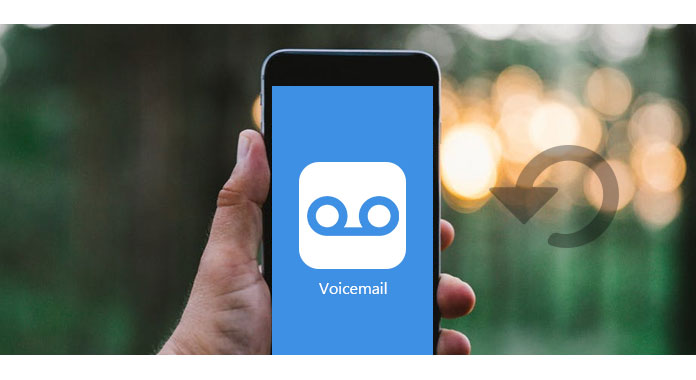
Περίληψη: Καθώς η ανάπτυξη της επικοινωνίας πληροφοριών, οι τρόποι επικοινωνίας γίνονται όλο και περισσότεροι. Το φωνητικό ταχυδρομείο γίνεται μία από τις δημοφιλείς μεθόδους μεταφοράς μηνυμάτων με φωνή στο iPhone. Σε αυτήν τη σελίδα, θα συζητήσουμε ορισμένα προβλήματα σχετικά με τον αυτόματο τηλεφωνητή iPhone, όπως τον τρόπο ρύθμισης του αυτόματου τηλεφωνητή iPhone, την αποθήκευση αυτόματου τηλεφωνητή ή την προώθηση φωνητικού ταχυδρομείου κ.λπ. Επίσης, μπορείτε να βρείτε τις γρήγορες απαντήσεις σχετικά με αυτές τις ερωτήσεις.
Ένα σύστημα αυτόματου τηλεφωνητή, επίσης γνωστό ως φωνητικό μήνυμα ή φωνητική τράπεζα, είναι ένα σύστημα που βασίζεται σε υπολογιστή και επιτρέπει στους χρήστες να ανταλλάσσουν προσωπικά φωνητικά μηνύματα χρησιμοποιώντας ένα συνηθισμένο τηλέφωνο.
Ο οπτικός τηλεφωνητής είναι ένας τηλεφωνητής τυχαίας πρόσβασης με οπτική διεπαφή. Η Apple είναι η πρώτη που προωθεί αυτή τη δυνατότητα, το Instinct και το BlackBerry Storm και Torch της Samsung ενσωματώνουν ένα οπτικό στοιχείο στις υπηρεσίες αυτόματου τηλεφωνητή τους. Ακόμα υπάρχει μια εφαρμογή τρίτου μέρους που υποστηρίζει επίσης την υπηρεσία οπτικού τηλεφωνητή στο κινητό τηλέφωνο αποθηκεύοντας τον αυτόματο τηλεφωνητή στο cloud και όχι στο δίκτυο της εταιρείας κινητής τηλεφωνίας.
Ο οπτικός τηλεφωνητής δεν είναι δωρεάν για χρήση. Οι χρεώσεις διαφέρουν από το πρόγραμμα αυτόματου τηλεφωνητή σας. Θα πρέπει να επικοινωνήσετε με την εταιρεία κινητής τηλεφωνίας σας για να λάβετε τις πληροφορίες κόστους.
Αφού μάθετε τις βασικές γνώσεις σχετικά με τον αυτόματο τηλεφωνητή, ίσως χρειαστεί να μάθετε πώς να χρησιμοποιείτε την υπηρεσία αυτόματου τηλεφωνητή στο iPhone για να λαμβάνετε τα φωνητικά μηνύματα.
Το φωνητικό ταχυδρομείο υποστηρίζεται από εταιρείες κινητής τηλεφωνίας, οπότε για τη ρύθμιση του αυτόματου τηλεφωνητή στο iPhone, το πρώτο πράγμα που πρέπει να βεβαιωθείτε είναι ότι η εταιρεία κινητής τηλεφωνίας σας υποστηρίζει αυτήν την υπηρεσία. Στις ΗΠΑ, οι περισσότεροι πάροχοι υποστηρίζουν υπηρεσίες αυτόματου τηλεφωνητή, όπως AT&T, T-Mobile, Verizon κ.λπ.
Στη συνέχεια, ακολουθήστε τα παρακάτω βήματα για να λάβετε τη ρύθμιση του αυτόματου τηλεφωνητή στο iPhone σας.
Βήμα 1 Μεταβείτε στην εφαρμογή "Τηλέφωνο", πατήστε "Τηλεφωνητής" και πατήστε "Ρύθμιση τώρα".
Βήμα 2 Δημιουργήστε έναν κωδικό πρόσβασης αυτόματου τηλεφωνητή> "Τέλος"> Εισαγάγετε ξανά τον κωδικό πρόσβασης για επιβεβαίωση> "Τέλος".
Βήμα 3 Κάντε τις ρυθμίσεις χαιρετισμού από "Προσαρμοσμένο" ή "Προεπιλογή". Εάν επιλέξετε "Προσαρμοσμένο", τότε θα μπορούσατε να ξεκινήσετε την εγγραφή ενός νέου χαιρετισμού> Πατήστε "Τέλος" για να ολοκληρώσετε τη ρύθμιση του αυτόματου τηλεφωνητή iPhone.
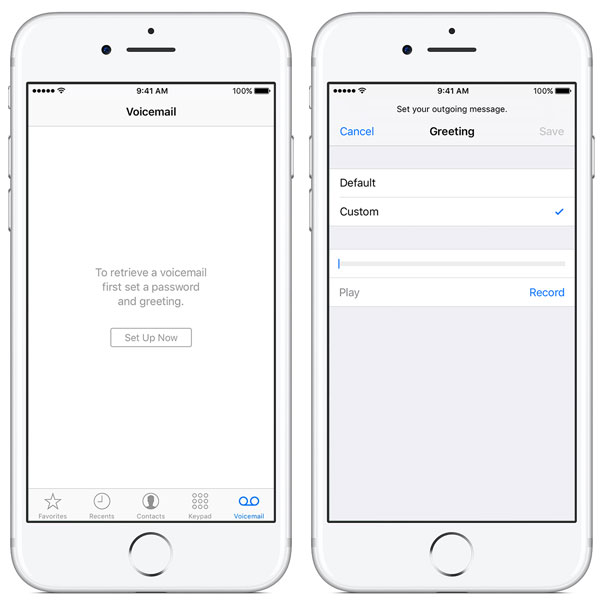
Τα βήματα για τη ρύθμιση ενός αυτόματου τηλεφωνητή στο iPhone είναι διαθέσιμα για τις περισσότερες ρυθμίσεις αυτόματου τηλεφωνητή, όπως AT&T, T-Mobile κ.λπ.
Αφού ρυθμίσετε τον αυτόματο τηλεφωνητή iPhone, θα περιμένετε να λάβετε ή να στείλετε τον αυτόματο τηλεφωνητή στο iPhone. Αποκτήστε αυτό το μέρος για να ελέγξετε τον αυτόματο τηλεφωνητή στο iPhone.
Βήμα 1 Μεταβείτε στην εφαρμογή "Τηλέφωνο", πατήστε "Τηλεφωνητής"> "Ρύθμιση τώρα"> Εισαγάγετε τον κωδικό πρόσβασης του αυτόματου τηλεφωνητή σας (Ξεχάσατε τον κωδικό πρόσβασης αυτόματου τηλεφωνητή)> "Τέλος"> Εγγραφή φωνητικού μηνύματος> "Αποθήκευση" για αποθήκευση των φωνητικών μηνυμάτων στο iPhone σας.
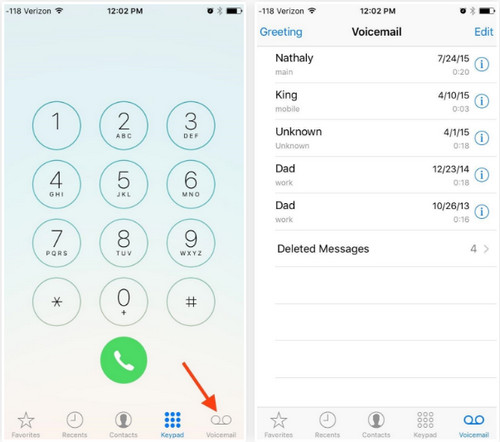
Βήμα 2 Επιλέξτε το φωνητικό μήνυμα και πατήστε το εικονίδιο κοινής χρήσης> Επιλέξτε έναν τρόπο για να στείλετε το φωνητικό ταχυδρομείο από το Mail, τα μηνύματα, τις σημειώσεις και τα φωνητικά μηνύματα, καθώς και από εφαρμογές τρίτων όπως Slack, Pocket, Wunderlist, Trello, WhatsApp, Facebook Messenger , Google Drive, Dropbox κ.λπ. για φωνητικό ταχυδρομείο στο iPhone.
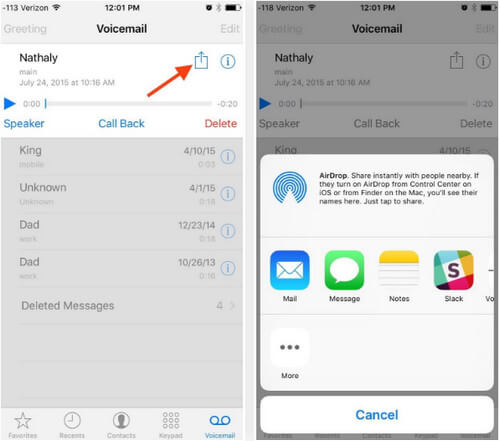
Με αυτόν τον τρόπο, μπορείτε επίσης να προωθήσετε τα φωνητικά μηνύματα στο iPhone απευθείας.
Όταν είστε απασχολημένοι σε μια σύσκεψη ή άλλες υποθέσεις και δεν θέλετε να ενοχληθείτε από τις κλήσεις στο iPhone σας, τότε μπορείτε να κάνετε ρυθμίσεις για τη λήψη εισερχόμενων κλήσεων στον αυτόματο τηλεφωνητή.
Μεταβείτε στις "Ρυθμίσεις" στο iPhone> Πατήστε "Μην ενοχλείτε"> Ενεργοποιήστε το "Μη αυτόματο" για να αφήσετε έναν αυτόματο τηλεφωνητή χωρίς να καλέσετε τηλέφωνο.
Επίσης, μπορείτε να κάνετε άλλες ρυθμίσεις όπως "Επαναλαμβανόμενες κλήσεις", "Επιτρέπει κλήσεις από" κ.λπ. για να λαμβάνετε τις διάφορες κλήσεις ως φωνητικό ταχυδρομείο.
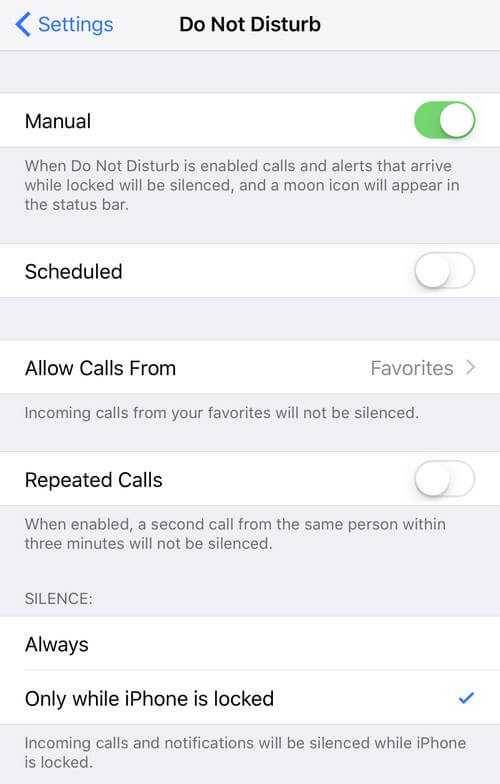
Δείτε τι πρέπει να κάνετε εάν Τα iPhone μεταφέρονται απευθείας στον αυτόματο τηλεφωνητή
Η αποστολή αυτόματου τηλεφωνητή θα γίνεται από τις ρυθμίσεις του iPhone, ωστόσο, πώς να λαμβάνω τον αυτόματο τηλεφωνητή στο iPhone μου;
Εάν η εταιρεία κινητής τηλεφωνίας σας υποστηρίζει αυτόματο τηλεφωνητή, τότε θα λάβετε τα φωνητικά μηνύματα απευθείας στο iPhone σας, εάν άλλοι σας στέλνουν αυτόματο τηλεφωνητή.
Εάν άλλοι σας στέλνουν έναν αυτόματο τηλεφωνητή, μπορείτε να αποκτήσετε απευθείας πρόσβαση στον αυτόματο τηλεφωνητή στο iPhone σας.
Μεταβείτε στην εφαρμογή "Τηλέφωνο", πατήστε "Τηλεφωνητής" για να βρείτε τη λίστα του αυτόματου τηλεφωνητή σας> πατήστε τα μηνύματα που επισημαίνονται ως Νέα για να το ακούσετε. Για τα παλιά ή τα αρχειοθετημένα φωνητικά μηνύματα, πρέπει να πατήσετε δύο φορές για αναπαραγωγή τους.
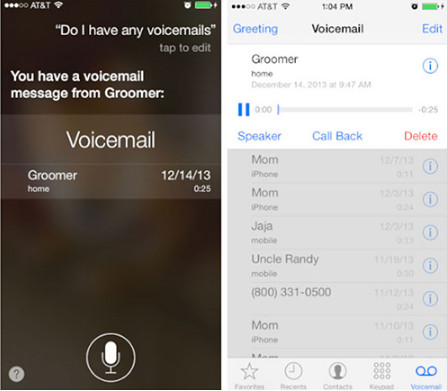
Αφού ακούσετε έναν αυτόματο τηλεφωνητή, μπορείτε να απαντήσετε στον αυτόματο τηλεφωνητή στους φίλους ή τις οικογένειές σας ή να θέλετε να διαγράψετε άχρηστα φωνητικά μηνύματα από το iPhone σας. Ελέγξτε αυτό το μέρος για να τα επιτύχετε.
Αφού αποκτήσετε πρόσβαση σε αυτόματο τηλεφωνητή, θα μπορούσατε να απαντήσετε στον αυτόματο τηλεφωνητή με την επιλογή "Απάντηση με μηνύματα" ή "Υπενθύμιση αργότερα". Εδώ θα ξέρετε πώς να απαντήσετε στον αυτόματο τηλεφωνητή με το "Απάντηση με μηνύματα".
Βήμα 1 Όταν η κλήση βρίσκεται σε εξέλιξη, απλώς σκουπίστε το κουμπί τηλεφώνου για να επιλέξετε "Απάντηση με μηνύματα".
Βήμα 2 Επιλέξτε "Θα σας καλέσω αργότερα", "Είμαι στο δρόμο" και "Τι συμβαίνει;" επιλογές ή επεξεργαστείτε τα μηνύματα από την επιλογή "Προσαρμοσμένη".
Για τα ανεπιθύμητα φωνητικά μηνύματα, μπορείτε να διαγράψετε τα φωνητικά μηνύματα απευθείας στο iPhone σας.
Μεταβείτε στην εφαρμογή "Τηλέφωνο"> "Τηλεφωνητής"> Πατήστε τον αυτόματο τηλεφωνητή που θέλετε να διαγράψετε και πατήστε "Διαγραφή" για να το κάνετε.
Άλλες περιπτώσεις ενδέχεται να εμφανιστούν, όπως το φωνητικό ταχυδρομείο δεν θα διαγραφεί, επομένως πρέπει να διαβάσετε την ανάρτηση για να το διορθώσετε Το φωνητικό ταχυδρομείο iPhone δεν θα διαγραφεί θέμα.
Ίσως για τα πιο σημαντικά φωνητικά μηνύματα, ίσως αναρωτιέστε να τα αποθηκεύσετε. Συνήθως, για τα ληφθέντα φωνητικά μηνύματα, θα αποθηκευτούν αυτόματα στο iPhone σας. Εάν διαγράψατε κατά λάθος τα φωνητικά μηνύματα στο iPhone σας, αλλά θέλετε να τα ανακτήσετε αργότερα, τότε μπορείτε επίσης εύκολα να ανακτήσετε τα διαγραμμένα φωνητικά μηνύματα στο iPhone σας χρησιμοποιώντας Aiseesoft Ανάκτηση δεδομένων iPhone.
Βασικές λειτουργίες του Aiseesoft iPhone Data Recovery
➤ Ανακτήστε τα διαγραμμένα φωνητικά μηνύματα στο iPhone σας απευθείας.
➤ Ανάκτηση χαμένων φωνητικών μηνυμάτων από το iTunes ή το αντίγραφο ασφαλείας iCloud.
➤ Κάντε προεπισκόπηση ή προ-ακούστε τα διαγραμμένα φωνητικά μηνύματα πριν από την ανάκτηση.
➤ Ανακτήστε 20 τύπους αρχείων κειμένου και πολυμέσων από συσκευές iOS.
➤ Συμβατό με iOS 10 και iPhone 3G3 / 4 / 4S / 5 / 5s / 5c / 6/7 κ.λπ.
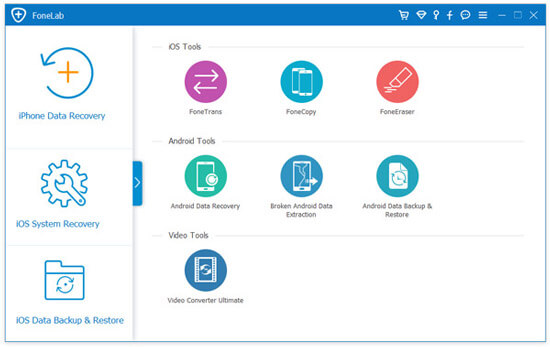
Ελέγξτε αυτήν την ανάρτηση στο ανάκτηση διαγραμμένων φωνητικών μηνυμάτων στο iPhone.
Εάν δεν μπορείτε να ρυθμίσετε οπτικό τηλεφωνητή στο iPhone σας, θα μπορούσατε να πραγματοποιήσετε τις ακόλουθες ενέργειες:
1. Επικοινωνήστε με την εταιρεία κινητής τηλεφωνίας σας για να βεβαιωθείτε ότι το πρόγραμμά σας υποστηρίζει αυτόματο τηλεφωνητή στο iPhone.
2. Καλέστε άλλους για να ελέγξετε ότι η σύνδεση δικτύου κινητής τηλεφωνίας σας είναι καλή.
3. Καλέστε τον αριθμό iPhone σας από άλλο τηλέφωνο και προσπαθήστε να αφήσετε τον εαυτό σας αυτόματο τηλεφωνητή.
4. Μεταβείτε στις "Ρυθμίσεις"> "Γενικά"> "Επαναφορά ρυθμίσεων δικτύου".
Τα φωνητικά μηνύματα είναι πολύ βολικά. Ωστόσο, όταν δεν είστε ελεύθεροι να ακούσετε έναν αυτόματο τηλεφωνητή, μπορείτε να προσπαθήσετε να λάβετε μια μεταγραφή αυτόματου τηλεφωνητή.
Για τη χρήση της μεταγραφής τηλεφωνητή στο iPhone, πρέπει να πληροίτε τις ακόλουθες απαιτήσεις:
1. iOS 10 και iPhone 6s ή μεταγενέστερη έκδοση.
2. Η εταιρεία κινητής τηλεφωνίας iPhone υποστηρίζει οπτικό αυτόματο τηλεφωνητή.
3. Η μεταγραφή υποστηρίζει τη γλώσσα Siri. Μεταβείτε στις "Ρυθμίσεις"> "Siri"> "Γλώσσα" για να δείτε τη γλώσσα Siri. Στις ΗΠΑ, η μεταγραφή υποστηρίζει Αγγλικά ΗΠΑ ή Αγγλικά Καναδά μόνο τώρα.
Μεταβείτε στην εφαρμογή "Τηλέφωνο"> "Τηλεφωνητής"> Πατήστε ένα νέο μήνυμα αυτόματου τηλεφωνητή για να δείτε τη μεταγραφή του αυτόματου τηλεφωνητή ενώ ο ήχος αναπαράγεται αυτόματα.
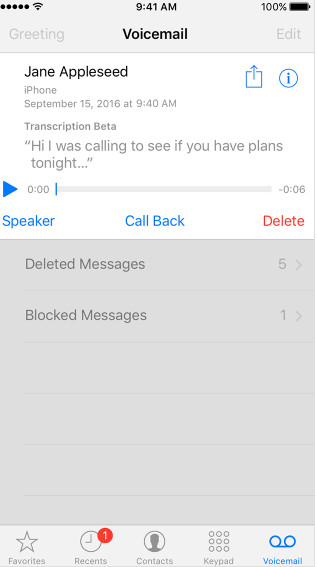
Συμπέρασμα: Το φωνητικό ταχυδρομείο iPhone είναι μια εύκολη μέθοδος επικοινωνίας με άλλους. Σχετικά προβλήματα και απαντήσεις αναφέρονται εδώ. Περισσότερα θέματα σχετικά με τον αυτόματο τηλεφωνητή στο iPhone θα συμπληρωθούν για να προτρέψουν αυτήν τη σελίδα για να βοηθήσουν περισσότερους χρήστες.